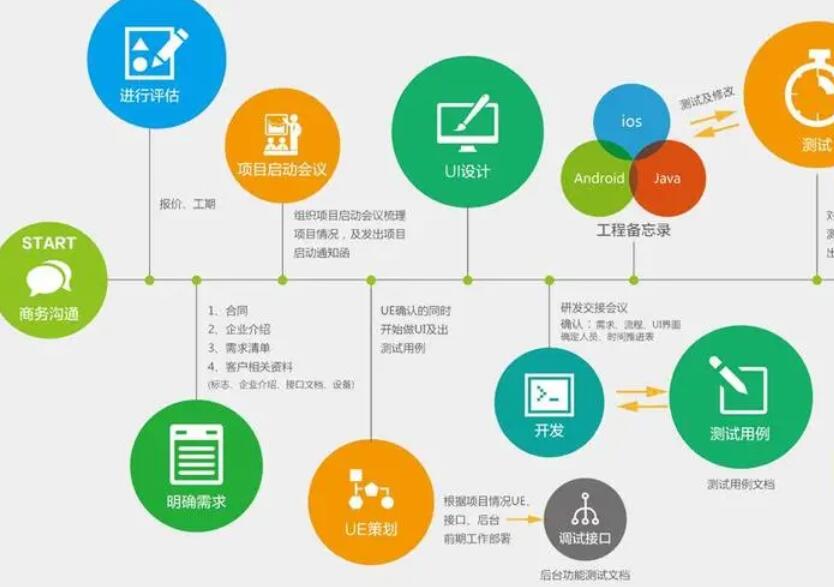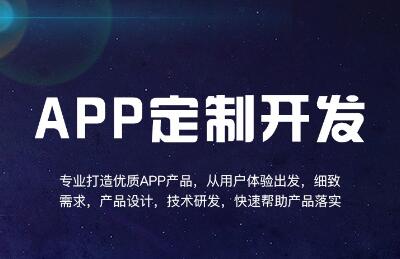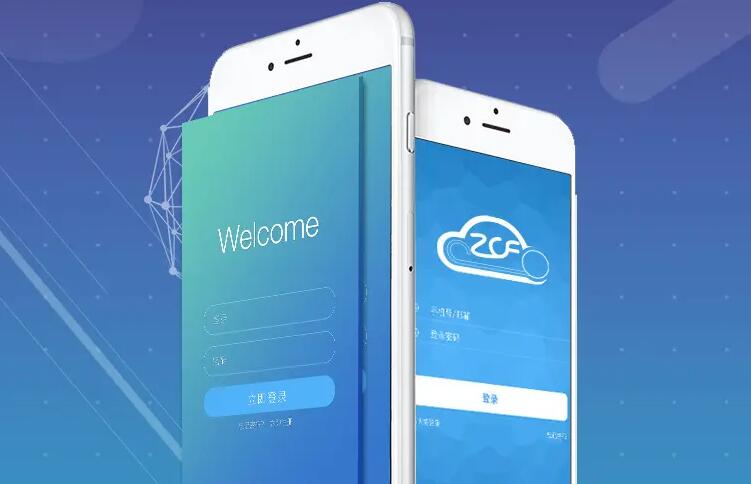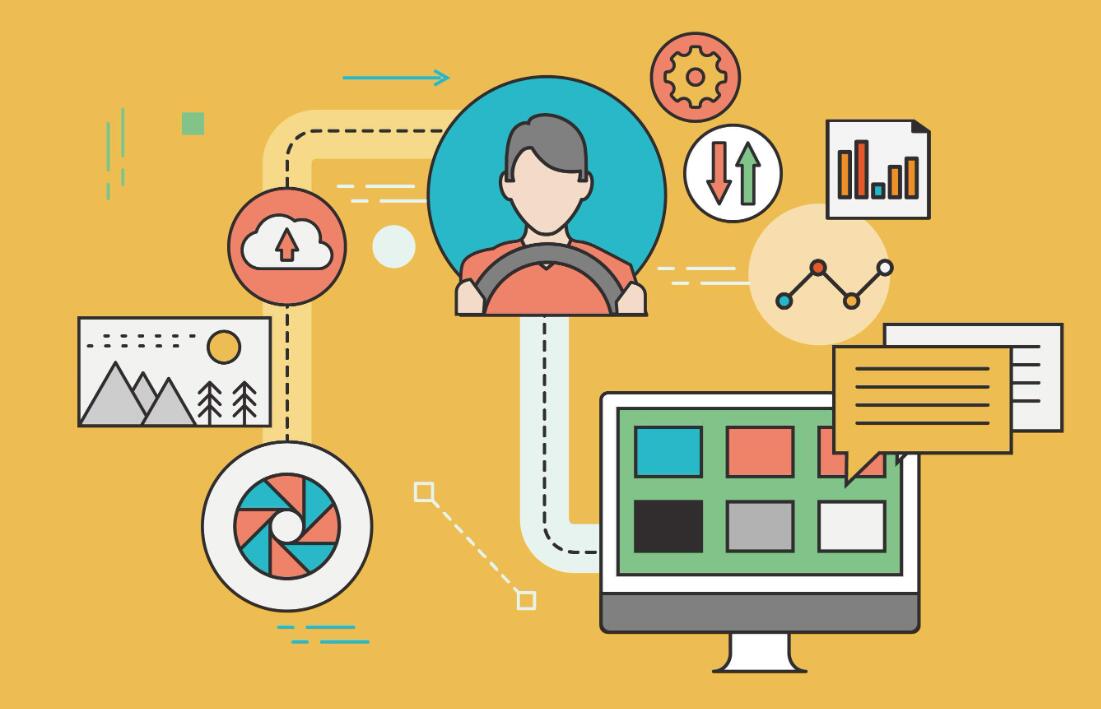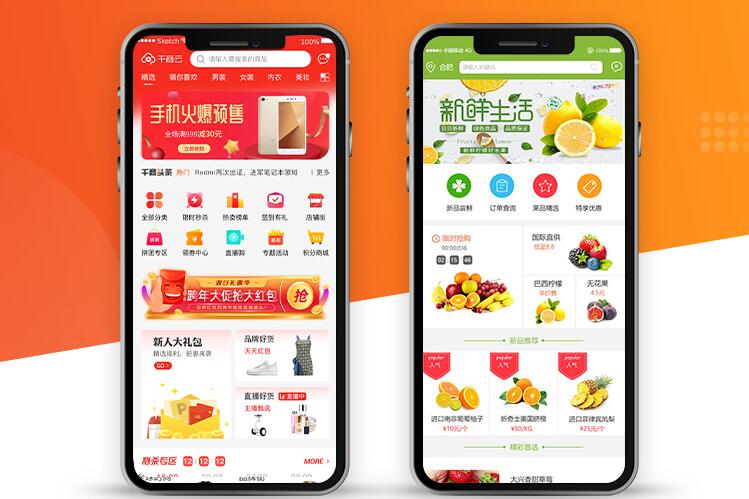开发App通常需要进行编程、测试、调试等多个环节,其中最重要的环节就是运行和测试。在进行开发时,我们需要将开发环境与运行环境分离开来,以便更好地进行开发测试工作。本文将对开发App如何自己运行进行详细介绍。
App运行原理
首先我们需要了解一些App的基本运行原理,这对理解自己运行的机制非常重要。一般情况下,App的运行涉及到两个主要组成部分:客户端应用程序和服务端,二者协同工作才能使App正常运行。客户端应用程序负责显示用户交互界面和上报用户输入信息等操作,而服务端则负责处理客户端上报的数据,对数据进行处理并返回结果。
自己运行的原理
在进行App的自己运行之前,我们需要先了解两个关键概念:打包和安装。
1. 打包
打包是将开发出来的代码文件、资源文件等组装成一个可运行的程序包的过程。通俗点说,就是将开发完成的代码文件、资源文件等组成一个独立的程序包,使其可以直接在设备上进行安装、使用。在Android系统中,打包的文件格式是APK,即Android应用程序包。
通常,我们可以使用Eclipse、Android Studio等IDE中的打包命令来将代码文件、资源文件等打包成APK。在打包时,还需要签名,以确保App的安全性。
2. 安装
安装是将打包好的程序包安装到目标设备上的过程。在Android系统中,可以通过以下几个途径将APK安装到设备上:
a. 在设备上使用默认浏览器下载APK文件,然后打开并安装即可。
b. 通过电脑连接设备,使用adb工具进行安装。
c. 将APK文件通过其他应用程序进行分享并安装。
综上所述,运行App的主要步骤就是将开发完成的程序代码、资源文件等打包成一个可运行的程序包(APK),然后将其安装在目标设备上。
自己运行的详细介绍
在开发App时,我们可以将代码文件、资源文件等打包成APK文件,然后将其安装在我们的设备上,以便进行调试、测试等工作。以下是自己运行App的详细介绍:
1. 打包
我们可以使用Eclipse、Android Studio等IDE中的打包命令,将代码文件、资源文件等打包成APK文件。在打包过程中,还需要进行签名工作,以确保App的安全性。具体步骤如下:
(1) 进入IDE中的“Project”或“File”菜单中,选择“Export”选项。
(2) 在导出窗口中选择“Android”文件夹,然后选择“Export Android Application”。
(3) 根据提示选择要打包的程序,并输入相关信息,例如程序名称、版本号等。还需要选择要使用的证书。
(4) 单击“Finish”按钮,等待程序打包完成即可。
2. 安装
将APK文件安装到目标设备上有以下几种途径:
(1) 在设备上使用默认浏览器下载APK文件,然后打开并安装即可。
(2) 通过电脑连接设备,使用adb工具进行安装。具体步骤如下:
在命令行窗口中,进入Android SDK中的platform-tools目录。
将APK文件复制到该目录下。
在命令行中输入adb install
(3) 将APK文件通过其他应用程序进行分享并安装。
通过以上步骤,我们可以将App运行在自己的设备上,进行调试、测试等工作。在测试完成后,我们也可以将其提交到应用商店中,供用户下载和使用。
总结
本文详细介绍了开发App如何自己运行的原理和步骤。要进行App的自己运行,我们需要将开发完成的代码文件、资源文件等打包成一个可运行的程序包(APK),然后将其安装在目标设备上。通过这个过程,我们可以更好地进行调试、测试等工作。